Cum să vă mutați site-ul de la WordPress.com la WordPress.org (pas cu pas)
Publicat: 2021-12-17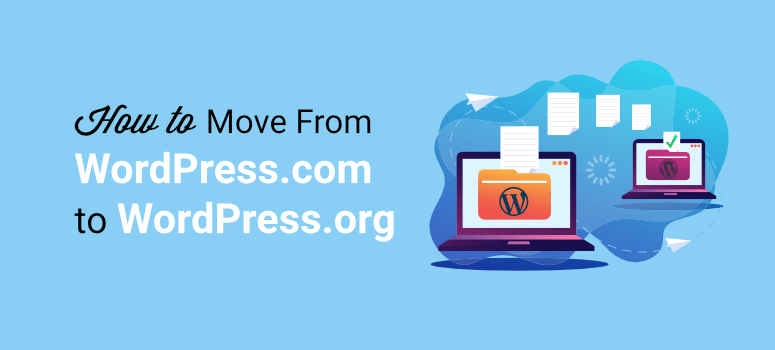
Doriți mai mult control și flexibilitate asupra site-ului dvs. WordPress? Ești gata să treci de la WordPress.com la WordPress.org?
WordPress.com ar putea fi un bun punct de plecare pentru blogging, dar pe măsură ce site-ul dvs. web evoluează, veți dori mai multe opțiuni pentru a vă personaliza și îmbunătăți site-ul.
Din fericire, există o modalitate de a trece la WordPress auto-găzduit (WordPress.org), astfel încât să obțineți mai mult control asupra blogului dvs.
În acest ghid pas cu pas, vă vom prezenta cum puteți muta blogul de la WordPress.com la WordPress.org în doar 4 pași simpli.
Deoarece acesta este un ghid detaliat, iată o listă cu ceea ce vom acoperi prin acest ghid.
- De ce să migrați de la WordPress.com la WordPress.org?
- Mutarea site-ului dvs. de la WordPress.com la WordPress.org
- Pasul 1: Obțineți un domeniu și un plan de găzduire
- Pasul 2: Configurați WordPress
- Pasul 3: Exportați conținutul dvs. de pe WordPress.com
- Pasul 4: Importați conținutul dvs. în WordPress.org
- Ce să faci cu site-ul tău vechi
- Cele mai bune practici WordPress.org de urmat după migrarea site-ului
- Întrebări frecvente
Notă: dacă intenționați să schimbați domeniile, avem un ghid complet despre cum să mutați corect WordPress la un nou nume de domeniu.
Înainte de a face mutarea, dorim să fiți clar la ce vă puteți aștepta atunci când treceți de la WordPress.com la WordPress.org, astfel încât să puteți fi absolut sigur că este decizia corectă.
De ce să migrați de la WordPress.com la WordPress.org?
WordPress.com este o platformă complet gestionată, ceea ce înseamnă că se ocupă de toate găzduirea, backup-urile și întreținerea site-ului.
Acest lucru facilitează rularea unui site web și este o opțiune excelentă pentru bloggeri și începători. Dar sunteți limitat în ceea ce puteți face pentru a vă dezvolta site-ul.
WordPress.org este un sistem de management al conținutului auto-găzduit. Pe lângă faptul că vă oferă control deplin asupra blogului dvs., WordPress.org vă permite să personalizați aspectul și senzația blogului dvs. așa cum doriți.
Aveți libertatea deplină de a utiliza teme și pluginuri terțe, de a adăuga mai multe funcții și funcționalități și de a le genera bani după cum doriți.
Deci, dacă doriți să creșteți cu mai multă flexibilitate și libertate, WordPress.org este alegerea potrivită.
Am acoperit în profunzime diferența dintre aceste două platforme. Verificați: WordPress.com vs WordPress.org.
Când faceți schimbarea, iată la ce vă puteți aștepta de la WordPress.org:
- Creator de site-uri web gratuit pentru a crea orice site doriți, inclusiv magazine online. Tot ce trebuie să plătiți este un nume de domeniu și găzduire web
- Site complet personalizabil, cu acces la tabloul de bord wp-admin
- Acces backend prin cPanel pentru a gestiona fișierele site-ului web și baza de date
- Acces la mii de teme și pluginuri WordPress uimitoare pentru a oferi site-ului dvs. un aspect și o senzație profesională
- Libertatea de a-ți monetiza site-ul cu publicitate, marketing afiliat, postări de blog sponsorizate WordPress și multe altele
Pentru motive mai detaliate, consultați blogul nostru despre motivul pentru care folosiți WordPress.
Sunteți gata să vă migrați blogul pe WordPress.org? Să începem.
Mutarea site-ului dvs. de la WordPress.com la WordPress.org
Pasul 1: Obțineți un domeniu și un plan de găzduire web
Pentru a vă muta vechiul site WordPress.com pe platforma WordPress.org auto-găzduită, va trebui să dețineți un nume de domeniu personalizat și un cont de găzduire WordPress.
Dacă utilizați un nume de domeniu personalizat pe WordPress.com, nu îl veți pierde în timpul migrării. Puteți utiliza același nume de domeniu pe WordPress.org.
Nume de domeniu : numele dvs. de domeniu este adresa site-ului dvs. de pe internet, cum ar fi Google.com sau IsItWP.com. Este ceea ce clienții dvs. introduc în browserul lor pentru a vă accesa site-ul web.

În cazul în care aveți deja un nume de domeniu personalizat, puteți sări peste acest pas. Dar dacă utilizați un subdomeniu precum myblog.wordpress.com, atunci va trebui să vă cumpărați propriul nume de domeniu.
Va trebui să renunțați la numele subdomeniului actual, dar nu vă faceți griji, vă vom arăta cum să redirecționați traficul site-ului dvs. către noul domeniu. În acest fel, nu veți pierde vizitatori și nu vă veți deteriora SEO.
Numele de domenii costă în mod normal aproximativ 14,99 USD pe an, dar majoritatea gazdelor web oferă nume de domenii gratuite cu un plan de găzduire. Mai multe despre asta în secțiunea următoare.
Găzduire web : WordPress.org este o platformă auto-găzduită. Aceasta înseamnă că va trebui să achiziționați un plan de găzduire care vă va oferi acces la un server.
Poate suna tehnic, dar este foarte simplu. Serverul dvs. web este locul unde sunt stocate conținutul și fișierele site-ului dvs. WordPress.com folosește propriile servere, așa că nu trebuie să vă faceți niciodată griji pentru acest lucru. Dar acum că vă mutați, va trebui să cumpărați un plan de găzduire. Gândește-te la asta ca la casa noului tău site web.
Gazduirea web costă de obicei 7,99 USD pe lună.
Când începeți cu WordPress auto-găzduit, costul combinat al domeniului și al găzduirii poate părea destul de mare.
De aceea, am încheiat o înțelegere cu Bluehost pentru a oferi utilizatorilor noștri un nume de domeniu gratuit, SSL gratuit și 65% reducere la găzduirea WordPress.
Faceți clic aici pentru a revendica această ofertă exclusivă Bluehost »
Bluehost este una dintre cele mai mari companii de hosting din lume. De asemenea, sunt un furnizor de găzduire recomandat oficial de WordPress.org.
Oferă diferite pachete de găzduire web care includ găzduire partajată, găzduire dedicată și găzduire WordPress. În cazul în care doriți să migrați la WordPress.org și doriți totuși să aveți grijă de sarcinile de întreținere, puteți opta pentru un plan WordPress gestionat cu Bluehost. Veți avea acces la instrumente SEO și de marketing, inclusiv pluginul Jetpack.
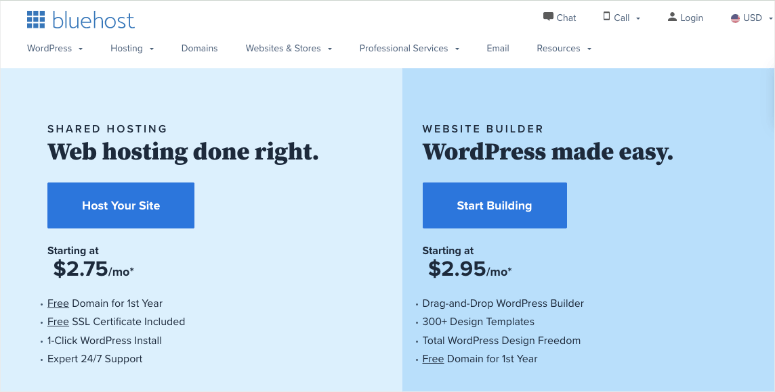
În plus, Bluehost se va ocupa de optimizarea vitezei, backup, securitate, actualizări și multe altele.
Pentru a cumpăra un plan de găzduire web, accesați site-ul Bluehost și faceți clic pe butonul Începeți acum .
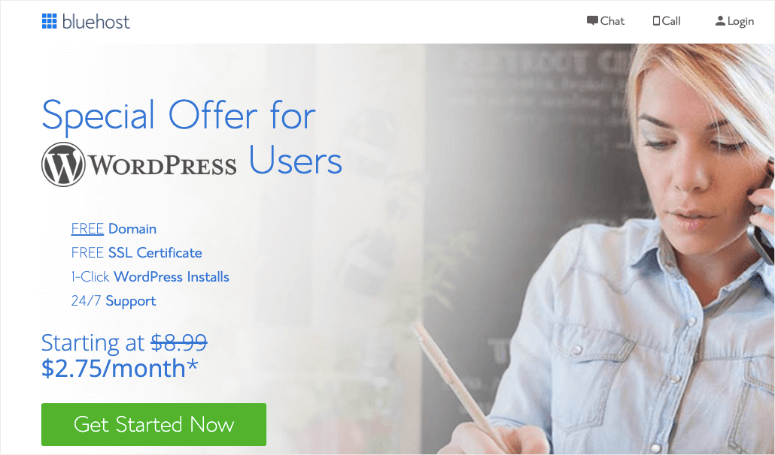
Pe pagina următoare, vi se va cere să alegeți un plan. Deoarece tocmai ați început, puteți alege planul de bază care include, de asemenea, un domeniu gratuit și SSL gratuit. Puteți oricând să vă actualizați contul pe măsură ce site-ul dvs. crește.
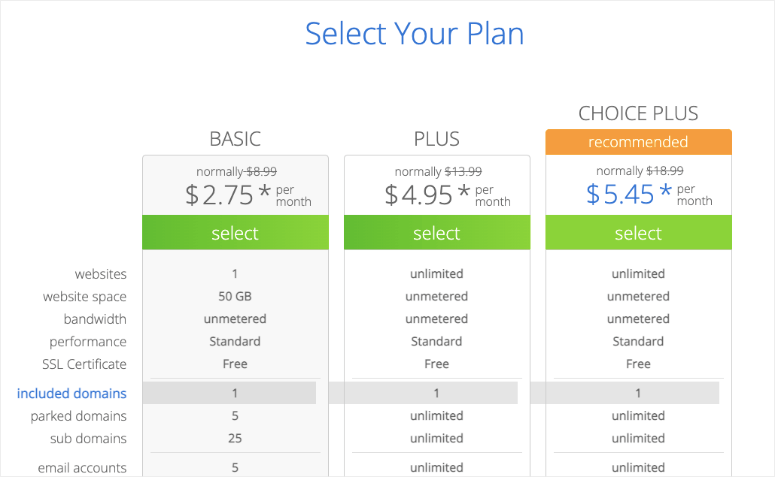
Apoi, puteți fie să alegeți un domeniu existent pe care îl dețineți deja, fie să cumpărați un domeniu nou gratuit. Dacă nu utilizați un domeniu personalizat pe WordPress.com, vă recomandăm să obțineți un domeniu nou, deoarece este gratuit.
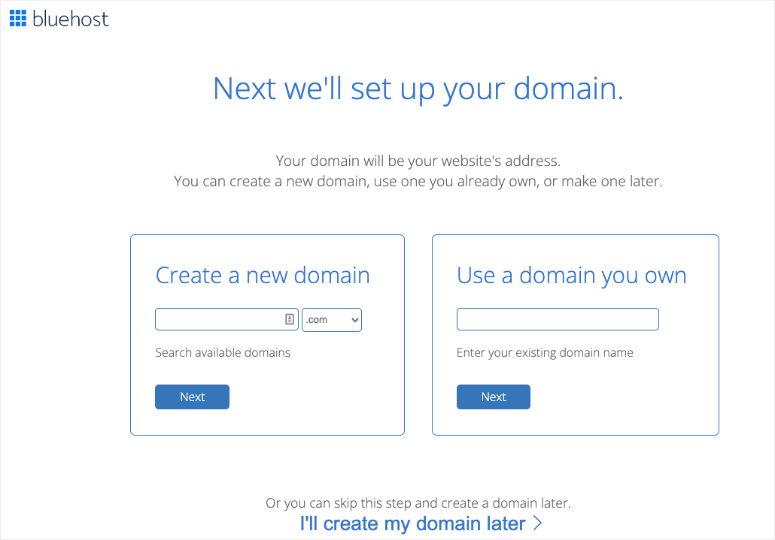
Acum vi se va solicita să introduceți informațiile contului dvs. Pentru o înregistrare ușoară, vă puteți conecta cu informațiile dvs. de conectare Google cu doar câteva clicuri.
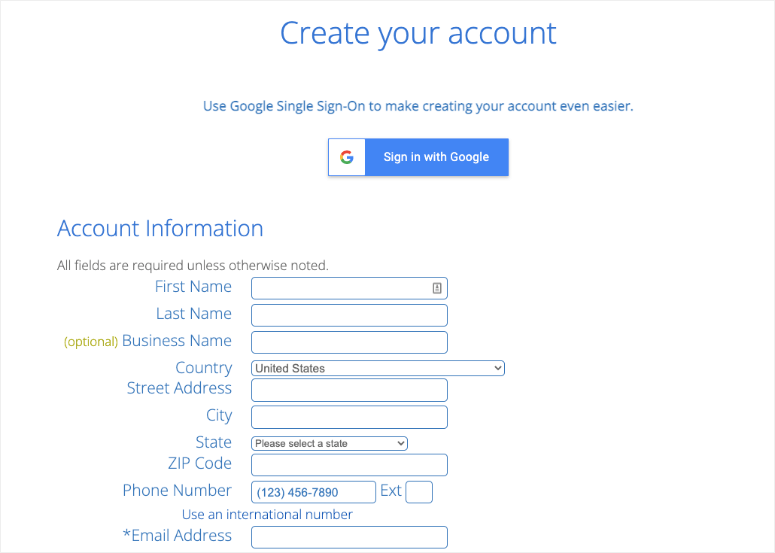
După ce ați introdus detaliile, derulați în jos pagina până când găsiți caseta cu informații despre pachet. Puteți selecta planul de bază pentru 12 luni, 24 de luni sau 36 de luni. Alegerea planului de 36 de luni vă va oferi cea mai bună valoare pentru banii tăi!
În mod implicit, Bluehost va preselecta suplimentele de care aveți absolut nevoie pentru site-ul dvs. Cu toate acestea, puteți adăuga aceste funcții, cum ar fi securitatea și copiile de siguranță, pe cont propriu, folosind pluginuri terțe. Deci, dacă doriți să economisiți bani aici, puteți debifa suplimentele.
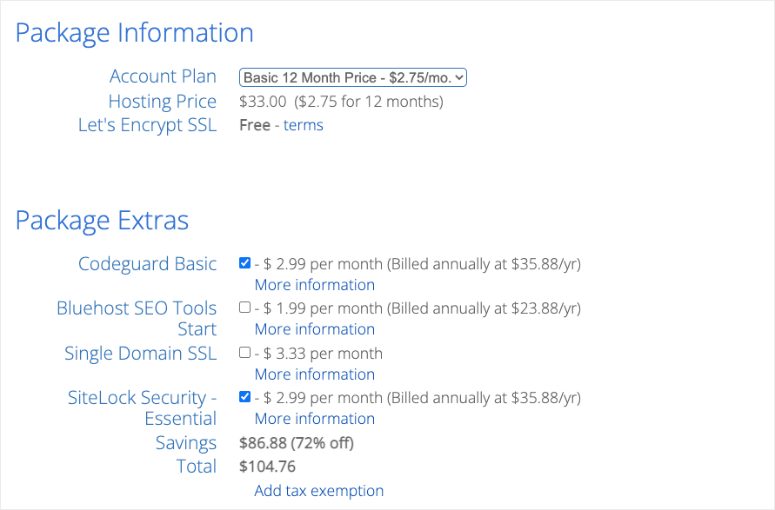
Rețineți că, dacă decideți că mai târziu aveți nevoie de aceste suplimente, le puteți cumpăra oricând din contul dvs. Bluehost.
După ce v-ați configurat planul, derulați în jos în pagină pentru a introduce detaliile de plată. Va trebui să fiți de acord cu Termenii și condițiile acestora și apoi să faceți clic pe Trimiteți .
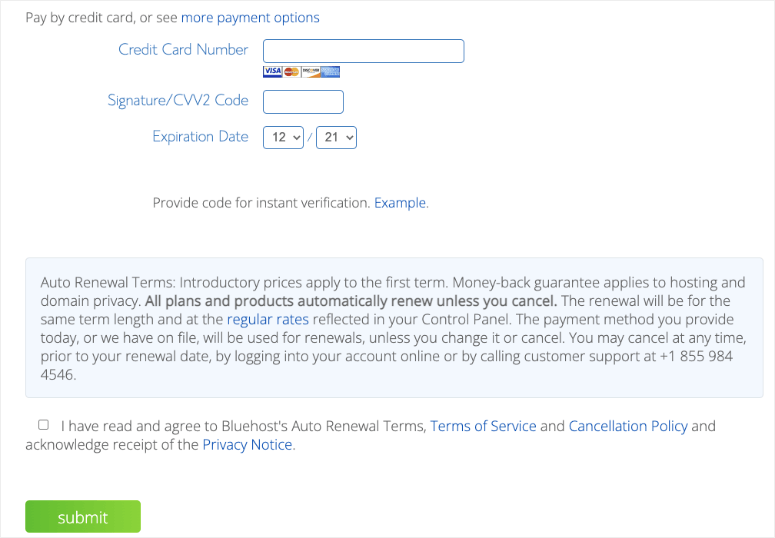
Asta e!
V-ați abonat cu succes la un plan de găzduire. Vi se va cere să creați o parolă pentru contul dvs. După aceea, veți primi un e-mail cu detalii despre cum să vă conectați la panoul de control al găzduirii web (cPanel) unde puteți gestiona totul, de la găzduirea fișierelor la e-mailuri și asistență.
Pasul 2: Instalați WordPress
După achiziționarea unui cont de găzduire web, următorul pas este să instalați WordPress pe acesta.
Cu Bluehost, nu trebuie să treceți printr-un proces separat de instalare WordPress, deoarece Bluehost o face acum în mod implicit. Tot ce trebuie să faci este să alegi tema WordPress, să specifici numele și sloganul blogului tău și vei fi gata să începi cu WordPress.
Vom împărți acest lucru în pași simpli pentru tine.
După ce v-ați abonat la planul dvs. de găzduire, vi se va cere acum să alegeți o temă WordPress. Puteți alege aproape orice în acest pas, deoarece puteți oricând să vă schimbați tema mai târziu.
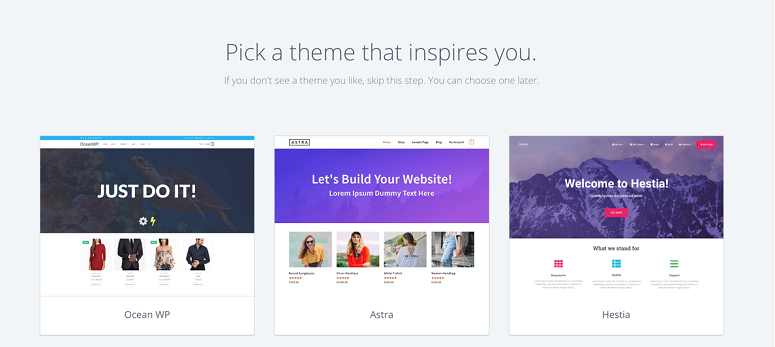
Apoi vi se va cere să alegeți numele și sloganul blogului dvs.
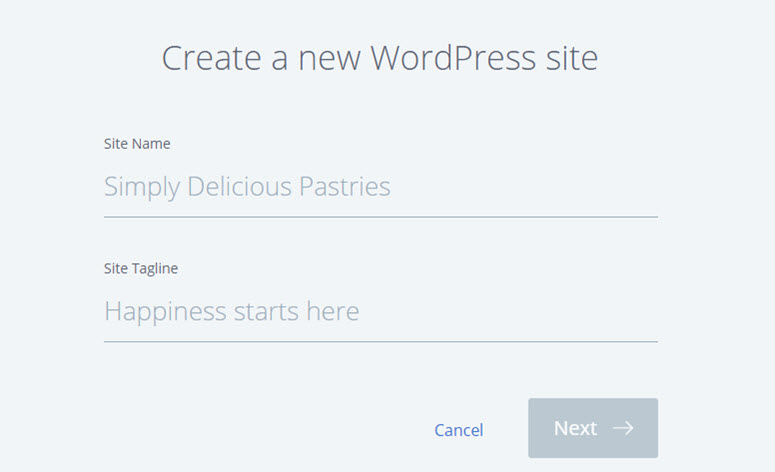
După ce ați specificat detaliile, faceți clic pe Următorul . Bluehost va instala acum automat WordPress pentru tine. După ce ați terminat, vă va afișa un ecran ca acesta:
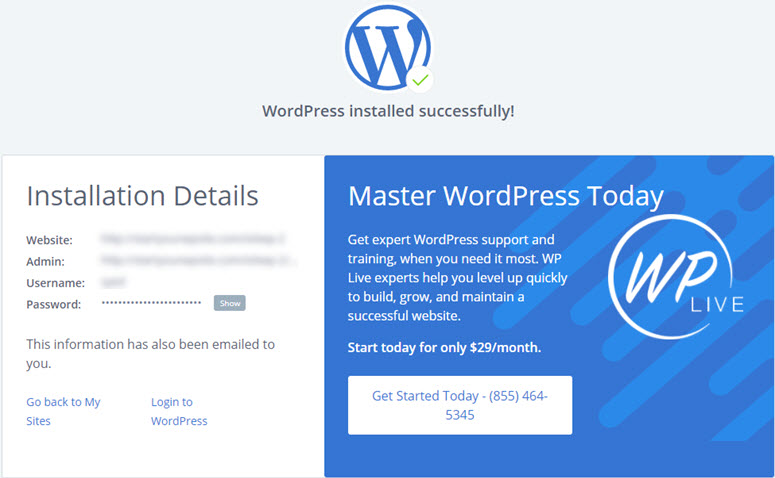
Vă puteți conecta la site-ul dvs. adăugând wp-admin la adresa URL, astfel http://example.com/wp-admin . Iată cum ar trebui să arate pagina dvs. de conectare admin WordPress:
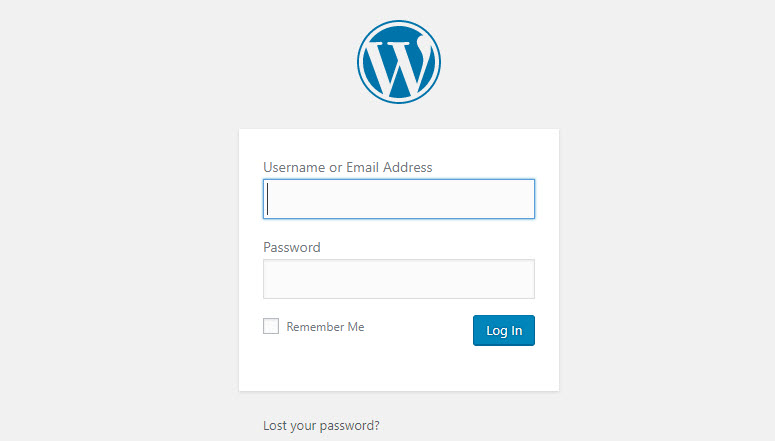
Acum vă puteți conecta la blogul dvs. WordPress cu acreditările trimise la adresa dvs. de e-mail.
Acum site-ul dvs. WordPress.org este configurat. Tot ce mai rămâne de făcut este să exportați conținutul dvs. existent de pe WordPress.com și să îl adăugați pe noul site.
Pasul 3: Exportați conținutul dvs. de pe WordPress.com
Exportarea conținutului dvs. WordPress.com durează doar câteva clicuri.
Mai întâi, conectați-vă la contul dvs. WordPress.com și accesați tabloul de bord al blogului dvs. Apoi accesați Instrumente » Export și faceți clic pe butonul Export All .
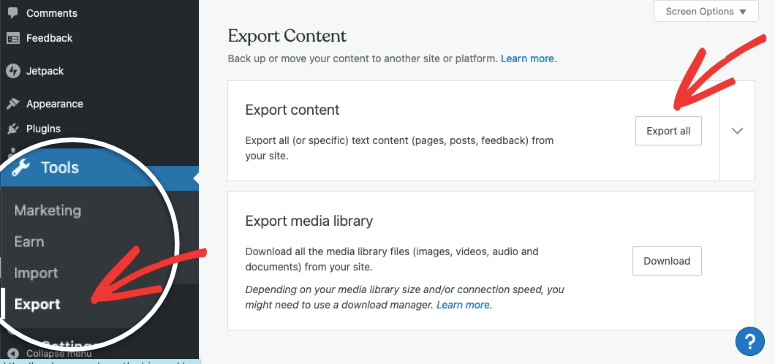
De asemenea, puteți utiliza meniul drop-down pentru a exporta selectiv postări, pagini și feedback. Acest lucru vă permite să filtrați conținutul după autor, dată, stare și categorie.
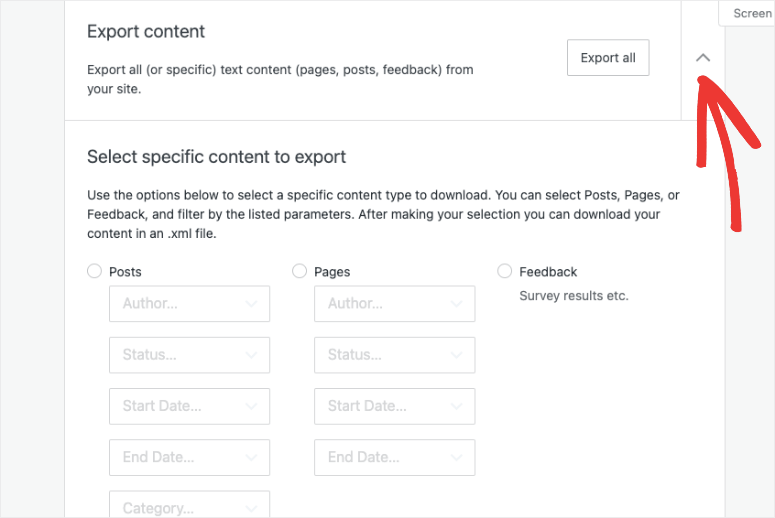
Când exportați conținutul site-ului dvs., veți vedea o bară de notificare cu o opțiune de descărcare a fișierului de export.
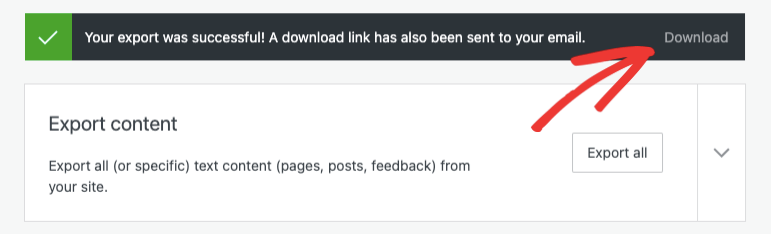
Veți primi, de asemenea, un e-mail cu același link de descărcare. Când faceți clic pe link, un fișier zip se va descărca pe computer. Dezarhivați acest fișier pentru a obține un fișier XML și păstrați-l pregătit pentru pasul următor.

Ați exportat cu succes site-ul dvs. WordPress.com. Acum vă vom arăta cum să importați acest fișier în site-ul dvs. WordPress găzduit de sine.
Pasul 4: Importați conținutul dvs. în WordPress.org
Conectați-vă la noul tablou de bord WordPress și accesați pagina Instrumente » Import .
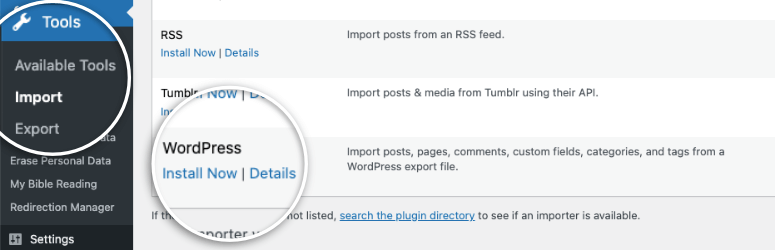
Faceți clic pe butonul Instalați acum de lângă WordPress pentru a instala pluginul de importator WordPress pe noul dvs. site.
După ce este instalat, faceți clic pe Run Importer pentru a activa pluginul.
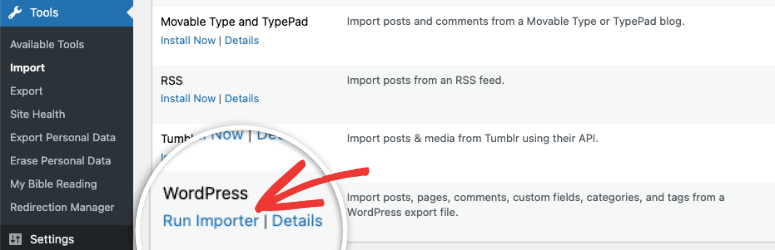
Vă va duce la o pagină în care vi se va cere să încărcați fișierul XML WordPress.com pe care l-ați descărcat la pasul anterior.
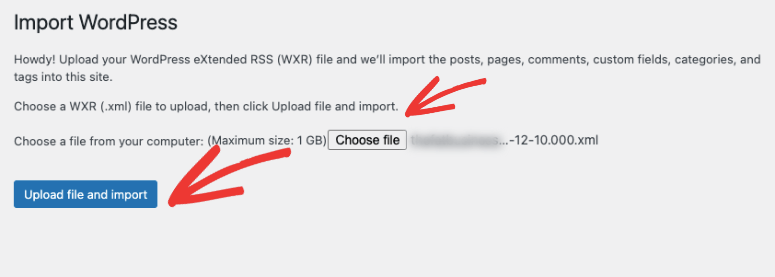
Utilizați butonul Alegeți fișierul pentru a selecta fișierul XML și apoi faceți clic pe Încărcați fișierul și importați .
Dacă dimensiunea fișierului dvs. este mai mare decât limita de încărcare afișată pe pagină, contactați gazda dvs. web și solicitați-le să vă mărească temporar limita.
După încărcare, vi se va solicita să importați autori sau să atribuiți postări utilizatorilor existenți. Dacă doriți să importați fișiere atașate, bifați caseta de selectare și faceți clic pe Trimiteți .
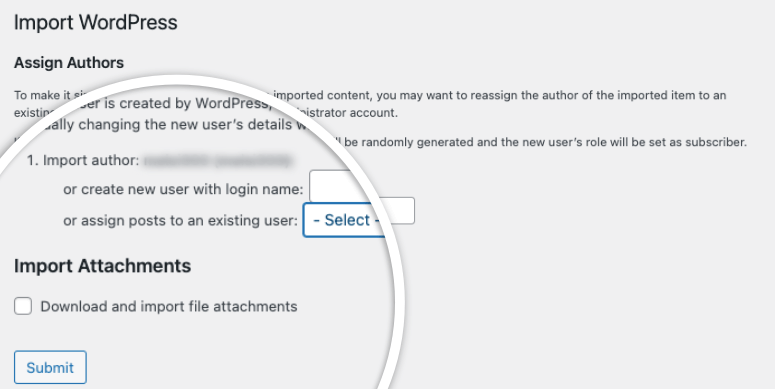
Odată ce totul este gata, veți vedea un mesaj de succes.
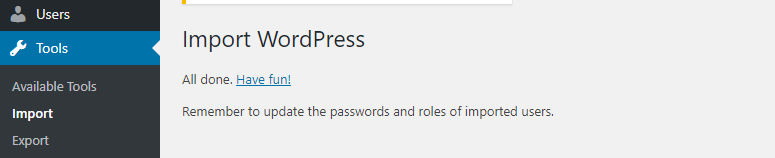
Ți-ai mutat cu succes toate datele de pe WordPress.com pe WordPress.org. Vă recomandăm să vizitați site-ul și paginile importante pentru a vă asigura că totul funcționează bine.
Ce să faci cu site-ul tău vechi
După ce importați site-ul dvs. WordPress.com, veți dori să efectuați câțiva pași pentru a vă asigura că site-ul dvs. vechi nu mai este vizibil. De asemenea, puteți lua măsuri pentru a vă păstra clasamentul SEO.
Poti alege intre 3 variante:
- Redirecționați traficul către noul dvs. site (recomandat)
- Faceți site-ul dvs. WordPress.com privat
- Ștergeți site-ul dvs. WordPress.com
1. Redirecționați traficul către noul dvs. site (recomandat)
Dacă ai blogging de ceva vreme, nu trebuie să renunți la clasamentele și traficul pe care le primești deja. Puteți păstra intact progresul site-ului dvs. adăugând o redirecționare 301 pe site-ul dvs. vechi.
Dar, deoarece vechiul site este pe WordPress.com, nu veți avea acces la fișierele site-ului dvs. pentru a face aceste modificări singur.
Singura modalitate de a adăuga o redirecționare pe WordPress.com este printr-un upgrade plătit numit Site Redirect.
Accesați pagina Redirecționare site din contul dvs. WordPress.com.
Funcționalitatea de redirecționare are un preț de 13 USD pe an. Această actualizare adaugă o redirecționare 301, permițând vizitatorilor site-ului dvs. și motoarelor de căutare să fie redirecționați automat către noul dvs. site.
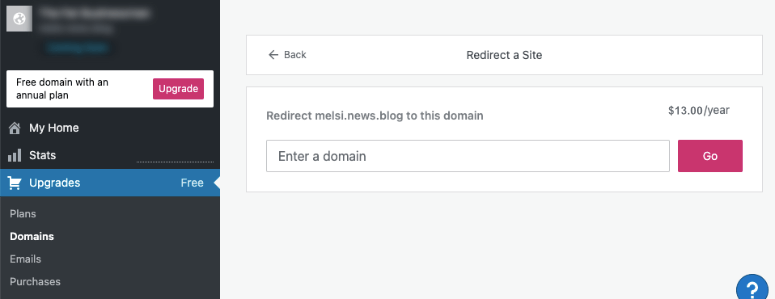
De asemenea, poate doriți să citiți mai multe despre cele mai bune pluginuri de redirecționare pentru WordPress.
Acum s-ar putea să vă întrebați, „în cât timp ar trebui să plătesc pentru această funcție de redirecționare?” Răspunsul este atât de lung cât vrei. Cu toate acestea, dacă ați avut un blog popular, vă recomandăm să păstrați această funcție timp de cel puțin 2 ani. În acest fel, le oferiți suficient timp utilizatorilor să memoreze noul nume de domeniu.
Dacă schimbați domenii, atunci un alt lucru pe care doriți să îl faceți este să actualizați toate adresele URL de postare. Dacă v-ați interconectat vreodată postările, asigurați-vă că actualizați acele linkuri în noul dvs. site.
2. Faceți site-ul dvs. WordPress.com privat
Dacă traficul dvs. vechi și SEO nu contează, dar nu sunteți pregătit să ștergeți vechiul site web, puteți ascunde site-ul dvs. de public și de motoarele de căutare.
Accesați Setări » Pagina Citire din tabloul de bord WordPress.com. Sub Site Visibility, alegeți Aș dori ca site-ul meu să fie privat .
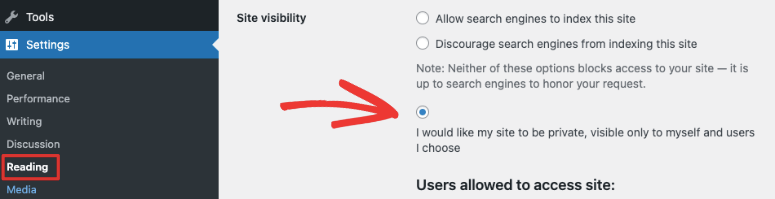
Acest lucru vă permite să vă păstrați blogul WordPress.com, dar nu va fi accesibil de către nimeni altul decât dvs. și orice utilizator autorizat.
3. Ștergeți site-ul dvs. WordPress.com
Dacă doriți să părăsiți complet platforma WordPress.com, puteți șterge vechiul site.
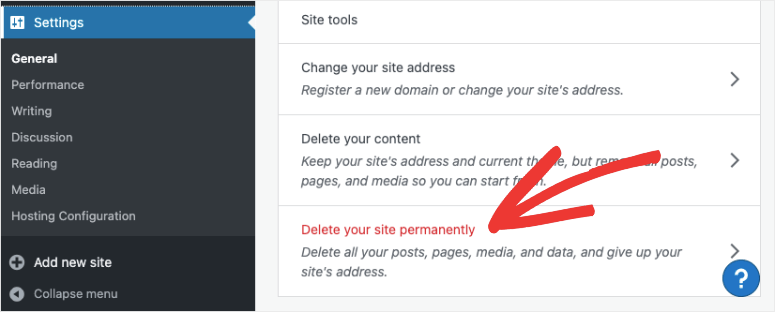
Acest lucru va șterge definitiv site-ul dvs. și vă puteți concentra pe noul dvs. site WordPress.org.
Cele mai bune practici WordPress de urmat după migrarea site-ului
Acum că ați finalizat transferul site-ului dvs. WordPress.com pe WordPress.org, următorul lucru pe care doriți să-l faceți este să urmați cele mai bune practici WordPress pentru a vă menține site-ul în siguranță și pentru a vă crește audiența pe platforma WordPress găzduită de sine.
Înainte de a alege o temă gratuită aleatorie pentru site-ul dvs., aruncați o privire la lista noastră de teme WordPress de top și decideți care dintre ele ar fi cea mai bună alegere pentru nevoile dvs.
La migrare, mai jos sunt câteva lucruri pe care trebuie să le faceți imediat pe noul dvs. site WordPress. Există pluginuri care se ocupă de majoritatea acestor sarcini pentru tine. Iată ce vă recomandăm:
- Formular de contact : Dacă doriți ca vizitatorii să poată intra în contact cu dvs., pur și simplu adăugați un formular de contact pe site-ul dvs. Există o mulțime de pluginuri de formulare de contact WordPress pentru a crea un formular în câteva minute. Vă recomandăm să utilizați WPForms – este cel mai bun generator de formulare pentru WordPress.
- Urmărire Google Analytics : pentru a vedea cât de bine funcționează site-ul dvs. și pentru a găsi zone de îmbunătățire, trebuie să adăugați urmărirea Google Analytics pe noul dvs. site WordPress. Cel mai simplu mod de a face acest lucru este să instalați și să activați pluginul MonsterInsights.
- Securitate WordPress : WordPress este cea mai populară platformă CMS, dar asta o face și o țintă atractivă pentru hackeri. Pentru a vă securiza site-ul împotriva hackerilor, puteți instala un plugin de securitate care vă va scana și monitoriza site-ul. Consultați ghidul nostru suprem de securitate WordPress pentru mai multe detalii.
- SEO WordPress : Pentru a face site-ul dvs. să se claseze pe Google, există câteva măsuri SEO importante pe care trebuie să le adăugați site-ului dvs., cum ar fi hărțile de site și indexarea. Doriți să săriți peste procesul manual? Apoi verificați All in One SEO. Este ușor de utilizat și are toate caracteristicile de care aveți nevoie pentru a adăuga măsuri SEO tehnice și on-page pe site-ul dvs.
- Copiere de rezervă WordPress : este înțelept să faci o copie a site-ului tău pe cont propriu și să o păstrezi în siguranță. Lucrurile pot merge prost și vor merge prost, iar o copie de rezervă acționează ca o plasă de siguranță. Deși gazda dvs. web poate face o copie de rezervă pentru dvs., vă recomandăm să faceți copii de rezervă și pe cont propriu, pentru orice eventualitate. Puteți utiliza un plugin de backup WordPress care vă permite să programați și să automatizați procesul.
- Performanța WordPress : Dacă doriți ca site-ul dvs. să fie clasat, trebuie să fie rapid. Puteți optimiza viteza WordPress și experiența utilizatorului instalând cel mai bun plugin de cache WordPress.
- Comentarii spam : WordPress.org este predispus la comentarii spam. Puteți preveni comentariile spam instalând pluginul Akismet pe site-ul dvs.
- Generarea de clienți potențiali WordPress : pentru a vă crește lista de abonați și clienții de e-mail/buletin informativ, veți dori să utilizați un plugin WordPress de generare de clienți potențiali precum OptinMonster. Vă permite să creați ferestre pop-up direcționate, bare plutitoare, slide-uri și multe altele pentru a converti vizitatorii în abonați și clienți.
Și cu asta, ești gata să-ți rulezi site-ul pe WordPress.org. Înainte de a încheia, vom răspunde la întrebările care ni se pun destul de des.
Întrebări frecvente (FAQs)
După ce am ajutat sute de utilizatori să-și mute blogul de la WordPress.com la WordPress.org, am descoperit că oamenii pun același tip de întrebări din nou și din nou. Acesta este motivul pentru care am compilat o listă de întrebări frecvente, astfel încât să puteți migra blogul cu ușurință, fără probleme.
1. Ce se întâmplă cu abonații mei WordPress.com?
Pentru a vă migra abonații de la WordPress.com pe site-ul WordPress auto-găzduit, va trebui să instalați pluginul Jetpack. Folosind Jetpack, vă puteți transfera abonații urmând acest tutorial.
2. Care sunt costurile trecerii la WordPress.org?
WordPress este gratuit. După cum este descris în tutorial, pentru a vă redirecționa utilizatorii și pentru a vă menține intactă clasarea căutării pe noul dvs. site, va trebui să vă abonați la Site Redirect, pentru 13 USD pe an timp de cel puțin 2 ani. În afară de asta, trebuie să plătiți pentru numele de domeniu și contul de serviciu de găzduire pentru a rula un site WordPress găzduit de sine. Puteți achiziționa un nume de domeniu pentru 14,99 USD pe an și un cont de găzduire pentru 7,99 USD pe lună. În total, rularea unui site pe o platformă WordPress auto-găzduită va costa până la 123,87 USD anual.
Puteți găsi mii de teme și plugin-uri gratuite pentru blogul dvs. Cu toate acestea, dacă preferați teme și pluginuri premium, costul de funcționare al blogului dvs. poate crește.
3. Am plătit deja pentru WordPress.com, pot primi o rambursare?
Da! WordPress.com vă permite să încercați planul lor plătit fără riscuri timp de 30 de zile. Dacă ați achiziționat planul lor plătit în ultimele 30 de zile, puteți solicita o rambursare completă. Dacă numele dvs. de domeniu este înregistrat în ultimele 48 de ore, puteți obține și o rambursare pentru acesta.
4. Imaginile mele se vor sparge?
Nu, ei nu vor. Când transferați folosind fișierul de import, toate imaginile atașate sunt descărcate și legăturile sunt actualizate. Cu toate acestea, există o problemă pe care am observat-o: dacă adresa URL a imaginii dvs. începe cu files.wordpress.com, atunci acestea nu pot fi convertite. Dacă observați că adresa URL a imaginii nu s-a schimbat și tot indică către WordPress.com, atunci vă recomandăm să utilizați pluginul de import de imagini externe pentru a migra imaginile fără riscuri.
5. Mi-am înregistrat domeniul prin WordPress.com, mă mai pot muta?
Da, poti. Dacă aveți deja un nume de domeniu înregistrat prin WordPress.com, atunci este posibil să aveți nevoie doar de un cont de găzduire web. Puteți indica acel nume de domeniu către noul dvs. site WordPress auto-găzduit. Alternativ, puteți transfera numele dvs. de domeniu la un registrator de nume de domeniu precum NameCheap sau Godaddy.
6. Va merge site-ul meu în jos când schimb?
Nu! Vă puteți muta site-ul web fără timpi de nefuncționare urmând tutorialul nostru.
7. Cât timp durează migrarea unui site web la WordPress.org?
Migrarea efectivă de pe WordPress.com durează doar câteva minute. Trebuie doar să exportați și să importați conținutul dvs. pe WordPress.org. Dar dacă luăm în considerare cumpărarea, un plan de găzduire, numele de domeniu, instalarea WordPress și apoi migrarea, poate dura câteva ore pentru a vă muta site-ul.
Puteți începe să vă urmăriți site-ul WordPress auto-găzduit instalând Google Analytics.
Sperăm că acest ghid v-a ajutat cu migrarea de la WordPress.com la un site WordPress.org auto-găzduit.
Pentru următorii pași, avem aceste resurse utile pentru a face experiența dvs. WordPress.org fluidă:
- Cele mai bune 30 de pluginuri WordPress în 2022 [Majoritatea GRATUIT!]
- 15 cele mai bune teme optimizate pentru conversii pentru WordPress
- 7 instrumente incredibile de automatizare a rețelelor sociale pentru a vă reduce instantaneu volumul de muncă
Aceste postări vă vor ajuta să găsiți cele mai bune plugin-uri și teme pentru a pune în aplicare toate procesele necesare și pentru a face noul dvs. blog sau site web să arate frumos. Ultimul vă va ajuta să vă automatizați rețelele sociale pentru a vă crește numărul de urmărire și pentru a genera mai mult trafic către site-ul dvs.
